如果您最近從 iPhone 換成了 itel 手機,那麼您最關心的問題之一可能就是如何將照片從 iPhone 傳輸到 itel。由於 iPhone 運行的是iOS ,而 itel 運行的是Android ,這兩個系統本身並不相容。不過,有幾種簡單有效的方法可以將您珍貴的照片從舊 iPhone 傳輸到新的 itel 裝置。
在本指南中,我們將向您介紹五種可靠的方法,以便您可以選擇最適合您需求的方法。
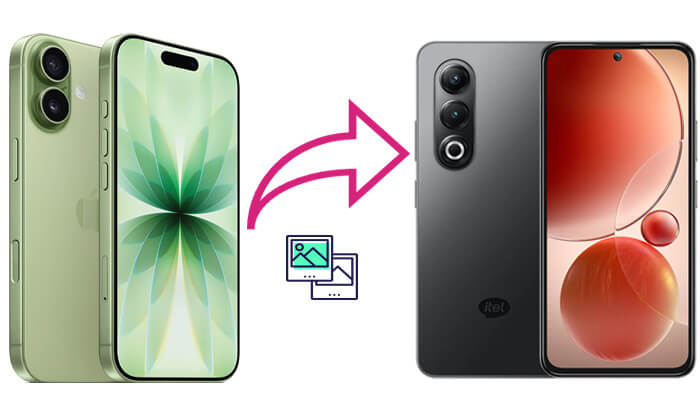
如果您想以最簡單、最省時的方式傳輸所有照片, Coolmuster Mobile Transfer是最值得推薦的解決方案。它專為不同作業系統之間的資料傳輸而設計,支援在 iPhone 和Android (包括 itel)之間一鍵遷移照片、影片、聯絡人、音樂和其他檔案。
Coolmuster Mobile Transfer的主要功能:
如何一鍵將照片從 iPhone 傳輸到 itel?請依照以下步驟操作:
01在電腦上下載並安裝Coolmuster Mobile Transfer 。使用 USB 連接線將 iPhone 和 itel 手機連接到電腦。
02啟動軟體,確保 iPhone 顯示為來源設備,itel 顯示為目標設備。如果不是,請點選「翻轉」進行切換。

03從中間面板顯示的資料類別中選擇「照片」。然後,點擊「開始複製」開始將照片從 iPhone 傳輸到 itel。

影片指南
另一種傳輸照片的方法是使用 USB 線。這種方法不需要第三方應用程序,但需要手動透過電腦複製貼上照片。首先將iPhone 照片複製到電腦,然後透過 USB 連接將照片傳輸到 itel 手機。
以下是如何使用 USB 連接線將照片從 iPhone 傳輸到 itel 的方法:
步驟 1. 使用 USB 連接線將 iPhone 連接到電腦。
步驟 2. 在電腦上,開啟“此電腦”,找到“Apple iPhone”裝置。
步驟 3. 導覽至「內部儲存」>「DCIM」資料夾,並將所需的照片複製到電腦上的一個資料夾。

步驟 4. 中斷 iPhone 連接,將 itel 手機連接到電腦。
步驟 5. 開啟 itel 手機的「內部儲存」資料夾,並將剛剛儲存的照片貼到該資料夾中。
步驟 6. 完成後,您可以在 itel 手機的圖庫中查看照片。
如果您喜歡無線傳輸方式,Google Photos 是個不錯的選擇。它允許您將 iPhone 上的照片上傳到 Google 雲端儲存空間,然後使用同一個 Google 帳戶將照片同步到您的 itel 裝置。
以下是如何使用 Google Photos 將 iPhone 中的照片同步到 itel 的方法:
步驟 1. 在你的 iPhone 上,安裝並開啟 Google Photos 應用程式。
步驟 2. 使用您的 Google 帳號登入。
步驟 3. 開啟「備份和同步」選項,開始將照片上傳到 Google 雲端。

步驟 4. 上傳完成後,在您的 itel 手機上開啟 Google Photos。
步驟 5. 使用同一個 Google 帳戶登錄,您上傳的所有照片將自動顯示。
如果你只想快速地向itel手機發送幾張照片, Send Anywhere是一款非常方便的無線傳輸應用程式。它無需登錄,你可以透過Wi-Fi直連在兩部手機之間傳輸照片。
以下是如何透過 Send Anywhere 將 iPhone 中的照片分享到 itel 的方法:
步驟 1. 在您的 iPhone 和 itel 手機上都安裝 Send Anywhere。
步驟 2. 開啟 iPhone 上的應用程序,選擇要傳送的照片。
步驟 3. 點擊“發送”,您將看到一個 6 位數密鑰或二維碼出現。
步驟 4. 在您的 itel 裝置上,開啟 Send Anywhere 並點擊「接收」。
步驟 5. 輸入 6 位元密鑰或掃描二維碼開始傳輸照片。

如果只是發送少量照片,可以使用電子郵件這種輕便的方式將照片從 iPhone 傳輸到 itel。雖然不適合傳輸大文件,但它簡單易用,任何人都能輕鬆上手。
以下是如何使用電子郵件將照片從 iPhone 傳輸到 itel 的方法:
步驟 1. 在你的 iPhone 上,開啟「照片」應用程式,然後選擇要傳輸的圖片。
步驟 2. 點選「分享」圖標,然後選擇「郵件」。

步驟 3. 輸入您的電子郵件地址,並將郵件傳送給自己。
步驟 4. 在您的 itel 手機上,打開您的電子郵件收件匣並下載附件照片。
現在您已經了解了多種將照片從 iPhone 傳輸到 itel 的方法。如果您想要一種快速、可靠且全面的方式來輕鬆遷移所有照片(和其他資料), Coolmuster Mobile Transfer是您的最佳選擇。它具有一鍵傳輸功能,並完全相容於所有平台,是確保照片遷移體驗流暢無阻的最有效工具。
所以,無論你是升級手機還是分享回憶,這些方法都能幫助你輕鬆安全地將照片從 iPhone 傳輸到 itel。
相關文章:
如何輕鬆地將itel手機中的照片傳輸到iPhone/iPad?
5 種最佳方法,幾分鐘內即可將音樂從 iPhone 傳輸到 itel